Содержание
Умные часы Huawei Watch GT 2 во многом схожи с предыдущим поколением, поэтому в этой инструкции мы будем периодически сравнивать обе модели и разберем работу с новыми функциями. Из статьи вы узнаете, как зарядить часы, как управлять ими, как работать с микрофоном, динамиком и многое другое.
Устройство часов
На передней панели смарт-часов Huawei Watch GT 2 расположен сенсорный экран, а на задней пульсометр и порты для зарядки. Сбоку гаджета находятся две кнопки, помогающие управлять им параллельно с экраном. Помимо пульсометра в часах есть целый ряд датчиков, при помощи которых вы можете провести разнообразные измерения: высотомер, акселерометр, компас, гироскоп и другие. Кроме того, во втором поколении часов появились динамик и микрофон (находятся сбоку корпуса), что расширило возможности аксессуара. Теперь можно отвечать на звонки или слушать музыку прямо с часов без смартфона.
Как заряжать часы
Чтобы зарядить часы, достаньте из коробки зарядное устройство и кабель к нему. Положите часы на круглую магнитную площадку так, чтобы их зарядные контакты совпали. Подсоедините кабель одним концом к площадке, а другим к сетевому зарядному устройству смартфона и воткните последнее в розетку. Вы можете заряжать смарт-часы и от других источников: ноутбука, планшета, пауэрбанка и пр.
Управление часами
Управлять часами вы можете при помощи двух боковых кнопок и сенсорного экрана. Верхняя кнопка (кнопка питания) отвечает в первую очередь за включение и выключение гаджета. Для включения часов нажмите и удерживайте кнопку, а для выключения нажмите и удерживайте до вызова меню, в котором выберите выключение. Есть и другой способ выключения: нажать на значок выключения на экране и выбрать Настройки / Система / Выключить. Если экран погас, короткое нажатие верхней кнопки активирует его, а нажатие на включенном экране вызовет раздел приложений. С помощью этой же кнопки вы можете всегда вернуться на главный экран. Нижняя кнопка нужна для блокировки / разблокировки часов и перехода в раздел тренировок. Помимо перечисленных функций обе кнопки помогут вам в управлении режимами тренировок: запустить, поставить на паузу или просмотреть данные.

Как подключить часы Huawei Watch GT 2 к телефону
Установка приложения «Здоровье» (Huawei Health)
Включите ваши часы и при необходимости выберите язык и примите соглашения. Теперь вам необходимо запустить на телефоне мобильное приложение «Здоровье» (Huawei Health). Если у вас его еще нет, скачайте его из своего магазина приложений (App Store, «Play Маркет»), установите и откройте. Вверху есть значок трех точек. Нажмите на него, кликните по строке «Добавить» и выберите «Умные часы». Не забывайте по ходу подключения давать разрешения на подключение Bluetooth, на доступ к местоположению и так далее. Нажмите по строке Huawei Watch GT 2 (если ее нет, обновите список) и кликните по кнопке «Сопрячь».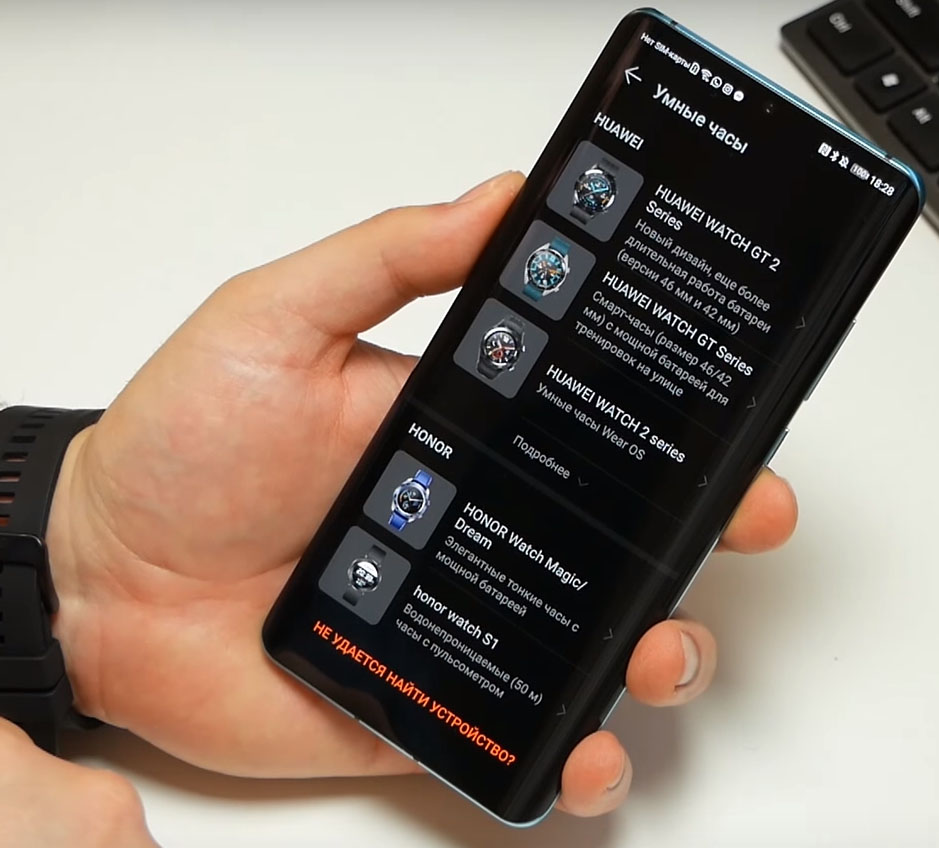
Подключение к другому телефону
На часах Huawei Watch GT нужно делать сброс к заводским настройкам с потерей всех данных, чтобы подключить их к другому телефону. В модели Huawei Watch GT 2 этот недостаток исправили. Для отвязки старого телефона кликните по верхней кнопке часов, зайдите в меню «Настройки» и выберите строку «Система». Нажмите на «Отключить» и кликните по галочке. Правда, корректно она работает только для устройств на Android.
Настройка часов HuaweiWatchGT 2
Сразу заметим, что полный функционал часов проявляется только при работе с телефонами на Android. С телефонами на iOS не получится проверить уровень стресса, нельзя создать плейлист для плеера, меньше циферблатов и есть некоторые другие ограничения.
Как установить циферблаты на HuaweiWatchGT 2
Как и в предыдущем поколении, в часах Huawei Watch GT 2 циферблаты не настраиваются и не являются интерактивными. Однако теперь на телефонах c ОС Android их стало на 14 больше, поэтому можно подобрать что-нибудь на свой вкус. Для смены циферблата кликните по верхней кнопке часов, откройте разделы Настройки / Экран / Циферблат или тапните и удерживайте палец на экране часов. Листанием в стороны выберите понравившийся циферблат. Его можно сменить или установить и через мобильное приложение «Здоровье» (Huawei Health) в разделе циферблатов. Для этого выберите в приложении понравившийся циферблат, нажмите «Установить» и «Настроить по умолчанию».
Уровень стресса и дыхательные упражнения
На часах Huawei Watch GT 2 появилась новая функция «Уровень стресса». Она замеряет уровень вашего стресса на основе изменений пульса и выдает вам подходящие рекомендации. Для ее запуска нажмите верхнюю кнопку, выберите строку «Стресс» и следуйте инструкции на экране.

Ответы на звонки
С появлением в часах Huawei Watch GT 2 микрофона и динамика на них можно совершать полноценные звонки без телефона. Для этого во время звонка нажмите зеленый значок снятой трубки для ответа или желтый значок лежащей трубки для отклонения звонка. Во время разговора вы можете изменить громкость, отключить микрофон или завершить разговор. Для изменения громкости кликните на экране по значку громкоговорителя и двигайте пальцем ползунок по экрану или нажмите нижнюю кнопку, а затем обеими кнопками меняйте уровень. Так как часы быстро гаснут во время беседы, не забывайте активировать экран нажатием верхней кнопки.
Работа с плеером
В часах Huawei Watch GT 2 теперь есть собственный накопитель емкостью 4 Гб, из которых доступно чуть больше половины. Это позволит вам закачать на часы множество любимых треков и слушать их прямо с часов с блютуз-наушниками или без них. Для прослушивания музыки нажмите верхнюю кнопку часов и пролистайте экран влево до появления виджета плеера. С его помощью вы можете запускать или ставить на паузу трек, включать следующую или предыдущую композицию, выбирать порядок проигрывания и регулировать громкость.Нажав на значок трех точек внизу, вы сможете выбрать устройство для проигрывания музыки. При выборе часов плеер будет работать независимо от телефона, при выборе телефона часы будут управлять его плеером. Непосредственно с Play Music закачать музыку не получится, но вы можете сделать это со смартфона на Android, то есть без подключения к ПК. Для часов подходят треки в формате mp3, которые можно выбрать и закачать через приложение «Здоровье».Собственный динамик часов достаточно громкий, поэтому можно слушать музыку и без гарнитуры. Но если вы хотите воспользоваться bluetooth-наушниками, кликните на часах по верхней кнопке, выберите «Наушники» и следуйте инструкции на часах.
Другие настройки
Большой раздел настроек на часах скрыт в одноименном разделе. Для его вызова нажмите верхнюю кнопку часов и пролистайте экран вниз. Здесь есть возможность настраивать экран, нижнюю кнопку, режим «Не беспокоить», выключать, перезагружать часы и другое. Часть настроек доступна и в шторке уведомлений, сдвигаемой вниз с главного экрана. Отсюда настраивается будильник, запускается поиск телефона, режим «Не беспокоить» и другие. Много дополнительных настроек есть в мобильном приложении «Здоровье». Вы можете настраивать здесь функцию измерения пульса, управление уведомлениями, ручную или автоматическую синхронизацию и прочее. О настройках уведомлений, умного будильника и сигналов читайте в статье о часах Huawei Watch GT.Если вы основательно изучите все возможности умных часов Huawei Watch GT 2, то будете без труда отвечать на звонки или слушать музыку вдали от смартфона, в нужный момент пользоваться компасом, барометром и другими полезными инструментами. Вы также сможете собирать обширную информацию о тренировках, качестве своего сна, уровне стресса, что поможет принять меры по улучшению качества жизни.
Остались вопросы? Задавайте их в комментарии, и мы постараемся ответить на них.
Вообще меня раньше очень веселили смарт часы. Каждый день заряжать ? Нафик нафик. Жил с себе с Сasio Pro Trek которые меряют давление воздуха, высоту, температуру, рисуют график изменения давления, имеют встроенный компас, могут померить температуру, синхронизируются по радиосигналу DCF77 , показывают приливы (которые мне нафик не нужны) и фазы луны (что более интересно) и при этом подзаряжаются от солнца. И не тужил.
Но однажды начал читать про часы, и что то захотелось. После долгого гугления и сравнений для более глубокого гугления остановился на двух моделях, Samsung Gear и Huawei Watch 2
В итоге победил Huawei Watch 2, в основном за счет того что он на Android Wear 2. Хотелось всякой синхронизации со всем подряд на адроид телефоне а так же google maps которые на android wear 2 ест. Ну и еще почему-то очень хотелось Android Pay (почему, сам не знаю, платил часами всего несколько раз, телефоном таки удобнее). В процессе выбора аппетит вырос и захотелось по максимуму, и выбор пал на Huawei Watch 2 4G. Может я никогда с телефона звонить не буду (звонил пару раз да), но пусть будет.
Картинка для сравнения Casio и Huawei
Батарея
Батареи хватает на день, полтора. В зависимости от того какие опции будут включены. Сейчас обычно у меня экран включается только на повороте часов к себе или нажатии кнопки. Можно настроить так что бы на черном что то светилось (стрелки там или часы или дата). Но эта штука у меня отключена, ибо смысла особо в ней не вижу (хотя часы далеко не всегда включаются автоматом если ты их к себе развернешь), но кушает батарейку оно изрядо, если включить этот амбилайт и мобильные сети то часы сядут гораздо быстрее вечера. Поэтому сразу после покупки на аликспрессе были куплены дополнительные магнитные заряжалки и раскиданы на работу и в сумку. Если знаешь что зарядка долго не светит то часы можно перевести в очень очень экономный режим в котором они будут показывать только время и количество пройденных шагов. Обещают что на полном заряде он проживет неделю в таком режиме, но я не пробовал если честно.
Беспроводная связь
Мобильная сеть стоит в положении авто. То есть радиомодуль на часах отключен и включается только изредко, когда связь по BT с телефоном пропадает например. Ну или хочется позвонить с часов. Соответственно если кто-то позвонит на симку в таком режиме то с 95% вероятностью ждет его сообщение абонент — не абонент. В обычном режиме часы сосут интернет через BT с телефона и не жужат не включают WiFi или LTE. К часам можно подключить BT наушники и слухать музыку через Google Play Music например (другого правда не пробовал).
Bluetooth и звонки
В телефоне есть возможность включить «Использовать динамик часов для голосовых вызовов» что, в принципе, удобно. На звонок на телефон можно ответить прям с часов не бегая к телефону и не доставая его. Но. Из за особенности адроидного BT при одновременном подключении двух BT девайсов которые могут принимать звонки он упорно выбирает часы. Ну то есть залез ты в машину, телефон цепанулся к BT машины, но хрен тебе, а не громкая связь. Такая же ботва с BT гарнитурой, слушаешь музыку с телефона, пришел звонок и все, или доставай телефон и говори через него или говори в часы. Есть даже специальная программа которая пытается это фиксить. Сначала у меня даже получилось, а потом она работать перестала и вообще после обновления стала падать постоянно. Удалил я ее нафик и отключил эту возможность на часах безжалостно.
Play Music
С Google Music есть одна тонкость. Музыку можно как бы скачать для offline прослушивания. Заходишь в мою музыку -> плей листы или радио, долго жмешь на иконку нужного плейлиста или радио и он начинается скачиваться. Но тут одна тонкость. Если подключается BT, то оно качает через него, очень медленно и рано или поздно отваливается с ошибкой что оно оффлайн. Поэтому надо просто на телефоне или на часах отрубить BT, часы сами включают WiFi и LTE и начинают качать более-менее нормально. Много правда скачать не получится, больше гига часы скачать не позволяют (а всего там 2,25 Гига). Ну и даже с этим хитрым финтом в виде отключения BT музыка скачивается не всегда гладко. Особенно на больших плейлистах типа «На основе Вам понравилось». Качает не быстро и бывает отваливается без всяких уведомлений. Поэтому рекомендую за этой фигней следить.
Нотификации
Что интересно после сопряжения нотификации на часы передаются даже при отсутствии BT подключения. То есть вырубаем BT на телефоне, выключаем WiFi, телефон работает с Интернетом через сотового оператора, часы сами включают WiFi, коннектятся на него и отображают нотификации как не в чем не бывало. При этом если их смахнуть на часах на телефоне они тоже пропадут и наоборот. За все время с нотификациями была проблема только раз (перестали приходить на часы) но и та полечилась простой перезагрузкой телефона и часов. В некоторых нотификациях можно отвечать (Viber например), как быстрым ответом из меню типа Да, Нет, так и полным, но полным тяжеловато набирать ? Иногда в нотификциях даже изображения появляются, например в нотификациях от YouTube. На круглых часах выглядит забавно. Еще есть с нотификацими такой косяк. Переводишь телефон в беззвучный режим и надеешься что часы будут тоже молчать. Но хрен там, на некоторые нотификции (например от Slack) они вибрируют не смотря на беззвучный режим телефона. Что можно побороть включая беззвучный режим и на часах.
Циферблатики
Главная костюмизация и персонализация часов это циферблаты. Встроенные быстро перестали удовлетворять и я полез искать в маркете. После долгих экспериментов остановился на Ultimate Watch 2 которые меня на 98% устраивают. В результате долгих экспериментов была натыкана такая конфигурация
Сверху батарея часов, дальше погода, дальше восход и заход солнца (в данном случае закат в 16:47, а зеленой дугой показана продолжительность дня от суток, далее пульс который измеряется раз в 5 минут (и у него тоже зеленая дуга от максимума), общее время активности за день (то же с зеленой дугой, в процентах от запланированного), пройденые шаги, пройденный за сутки путь, и количество событий календаря. Все кликабельно и настраивается. То есть если ткнуть в погоду откроется погода, а если в календарь то откроется повестка дня.
Вот так примерно выглядит скорое событие календаря, нижние циферблаты убираются и вместо них появляется надпись.
Коричневый кружок это количество нотификаций. Ну плюс у этого циферблата еще масса вкусных плюшек, включая возможность автоматизации, отображение события из календаря которое скоро наступит и прочее и прочее. Обратите внимание на серую дуги у края циферблата, между 19:30 и 20, так отображаются предстоящие события календаря, в ближайшие 12 часов. К тому же послав специально созданую нотификацию можно это поле с текстом отобразить или убрать дополнительно через любой автоматизатор, например Automagic.
На самом деле циферблатов там мульен, как платных так и бесплатных. Попадаются весьма забавные, например вот
это + премиум лицензия на это + это циферблат
Android Pay
В свое время нигде не нашел детального описания как вообще платить, как у телефона — просто включить даже не разблокируя и поднести к терминалу — не работает. Надо сначала завести карту в часы (тут нет никакой синхронизации с телефоном), а после этого запускаем android pay и подносим к терминалу. Android Pay можно запустить двойным быстрым нажатием на нижнюю кнопку. Еще одна особенность — Android Pay перед добавлением карты требует что бы часы были с кодом блокировки. Блокировка работает так. Одел на руку, ввел код, все часы разблокированы пока ты их не снимешь с руки, снял — будешь вводить код после каждого потухания экрана. Тут глюков не замечено, все четко.
Установка софта
С этим обычно, Play Market, можно искать, можно ставить, можно автообновлять. Поиск правда не очень тривиален, есть раздел ANDROID_WEAR но там как-то все странно и многого оттуда просто не найдешь. Для примера — Гугловые карты. Открываем из страницу на Google Play и нефига интересного про часы не видим. Открываем те же карты на том же Google Play с телефона
И над «Читать дальше» видим значок часиков, который означает что для этого приложения есть и версия под Android Wear. Больше этого никак не понять (ну или я не знаю пути). Дальше все просто, при установке такого приложения на телефон на часах вылазит уведомление — «а не хочешь ли ты, мил человек, такое же приложение на часы впендюрить ?» если мы соглашаемся то оно ставится обычным порядком. На часах Play Market даже есть раздел «Приложения на телефоне» в котором показаны приложения которые стоят на телефоне, но не стоят на часах и их можно установить. Иногда непонятно нафиг вообще нужно приложение на часах если оно занимается ровно тем же что часы отлично делают и без него — показывает нотификации с телефона. А иногда приложение проявлет излишнюю, нафик не нужную независимость от телефона, как Телеграмм например. На телефоне он пытается работать с номера сим карты в часах что вообще нафик не нужно.
Ok Google
Сия фича есть, но временами просто жутко тормозить и говорит что она, бедная без сети. Иногда можно обораться, но так ее и не вызвать. Так как ее можно вызвать долгим нажатием на верхнюю кнопку то я автораспознавание этой фразы отключил нафик.
Фитнес и прочие калории
Пульсометр
На часах есть, и можно настроить что бы он замерял пульс постоянно. Результаты можно посмотреть в симпатичном приложении на часах
График пульса за последние 6 часов. Минимум, максимум, перерыв в графике — часы были на зарядке.
Или в программе Huawei здоровье на телефоне с которым она синкается. Так же Runtastic и Endomondo (как минимум) тоже считают и записывают пульс во время тренировки. Что интересно, они это делают только запущенные на часах, запустить их на телефоне что бы они брали только данные пульса с часов нельзя. Есть подозрение, что это работает только в платных версиях (но это не точно)
Тренировки
Что у Runtastic и Endomondo есть один косяк. Когда ты запускаешь, например, запись тренировки на беговой дороже где GPS тебе нафик не нужен на часах они все равно пытаются определить координаты. В итоге у тренировки появляется пьяный трек вокруг одной точки который нафик не нужен. Поэтому перед такими тренировкам я отключаю на часах определение место положения. Для часов есть так же и JEFIT но он не показывает и не считает пульс, только для отмечания интервалов. Мне удобнее пользоваться JEFIT ом на телефоне, а на часах я ранаю Rantastic который считает пульс. Потом с помощью SyncMy Tracks это уезжает в Endomondo и Strava. А так же через подключение в Google Fit. Google Fit я использую как хаб, туда стекаются данные с Runtastic, сведения о шагах с часов и телефона, данные о весе с Mi Fit и весов XIAOMI MI SMART SCALE 2. (ну и вообще они много что еще меряют). У Google Fit на часах есть забавная фича, если запустить их в режиме тренировки то они сами пытаются угадать упражнение которое ты делал. Говорят их надо учить, но когда я раз попробовал, то оно угадывало где-то в 30-40%.
Встроенный трекер активности
Весьма интересный, вот скриншоты
измеряет много чего, кроме сна. Все эти данные так же можно посинкать с Huawei Здоровье и посмотреть в ней на телефоне. Там история больше только. Сон трекер не отслеживает. Для сна есть программа Sleep as Android у которой есть и часовая версия. Типа спать ложишься, включил а дальше она твой сон трекает. Батарейку правда сильно жрет, процентов 20-30 за ночь, я поигрался и бросил, ибо будильник мне нужен очень редко.
Полезности
Где мой телефон — позволяет с часов найти свой телефон, что бы он всячески выдавал свое местоположение вибрацией и звуком ну а так же с телефона можно посмотреть последнее местоположение устройства с зарядом батареи и заблокировать, очистить или прозвонить. Ну или очистить, заблокировать и позвонить можно с странички сервиса.
Look behind — позволяет использовать часы для просмотра изображения с камеры телефона. Ну например надо куда-то в неудобное для просмотра место заглянуть, под машину к примеру.
Pixtocam — позволяет делать фото и записывать видео на телефоне управляя камерой телефона с часов. Если в это время направить камеру часов на часы то будет вот так забавно
Компас — вполне рабочий компас, не забываем обязательно откалибровать рисуя 8.
ViewRanger — можно нарисовать трек, залить на телефон и потом по нему идти. Возможно это умеет так же и Strava но с этой стороны ее не тестил.
Гугло карты — есть навигация даже, работает правда только совмесно с телефоном. Выглядит примерно так
Автоматизация
- Ultimate Watch 2 поддерживает автоматизацию и на странице есть примеры для IFTTT и Tasker. На самом деле там много управляется через нотификации определенного синтасксиса типа uw2: note1: text и тогда появится текстовое поле с текстом text, его так же можно убрать через нотификации
- Automagic тоже поддерживает android wear. Например я настроил что бы при заряде часов меньше 20 на телефон выводилось уведомление (которое автоматом и на телефоне отобржается)
Обновляемость
Вот тут Google обещает что обновление до Android Wear до 8.0 Oreo будет на часах.
Update 02.03.2018
На часы без 4G обновление уже стало приходить. На reddit народ пишет что
- Перестал работать Google Pay (бывший Android Pay), он работает только в Штатах и в Англии
- Появился трекер сна, правда, говорят не очень точный.
- На 4G обновления нет, можно подписаться на это обсуждение ожидания 8.0 на 4G часы.
Update 18.04.2018
И обновление пришло.
Косяки
Косяков замечено не так много
- Если ехать на поезде из Саратова (где часовая зона Москва + 1) в сторону где время московское (например Волоград), то телефон вполне быстро переключается сам на нужный часовой пояс на границе между саратовской и волгоградской областями, а вот часы упорно показывают старое время. По крайней мере на циферблате Ultimate Watch 2. Лечится это просто, надо переключиться на любой другой циферблат, а потом вернутся на старый и они начинаю показывать корректное время.
- Даже снятые с руки они зачем то пытаются мерять пульс переодически (при этом они отлично понимают что они не на руке и включают блокировку)
- Не всегда срабатывают жесты (это когда можно выдвигать и листать нотификации просто движением запястья) и не всегда часы включаются когда ты их разворачиваешь к себе что бы на них посмотреть.
- Некоторые цифербрлаты весьма прожорливы.
- Надо быть внимательным при установке зарядки на телефон, не всегда достаточно что бы зарядная площадка подмагнитилась, иногда надо немного повозить или нажать сзади что бы заряд пошел.
- Runtastic зачем — то постоянно вываливает уведомление — Нажми что бы запустить.
Поделиться с друзьями
Почти целый год я размышлял и прикидывал, о том, смогу ли я использовать умные часы вместо умного телефона, смогут ли они полноценно или хоть как-то заменить давно привычный смартфон. Я долго выбирал среди множества китайских моделей с полноценным андроидом и с операционкой Wear OS, в итоге остановился на Huawei Watch 2. Логика была простой. Я хотел использовать гарантировано качественное устройство, чтоб не страдать от тормозов, которые мне обеспечены при покупке дешевых часов, с посредственными харакетристиками. К тому же, Huawei Watch 2 единственные часы, у которых есть одновременно и сим-карта, и NFC.
Покупка
Так как Huawei Watch 2 с сим-картой стоят в магазинах от 18 тысяч рублей, то я искал на популярном сайте бесплатных объявлений, дождался, когда появились часы за 10 тысяч рублей с коробкой, документами и доставкой через сайт и сразу купил их.
Первое впечатление
Часы выглядят качественно, ими приятно пользоваться. Так как это Wear OS, то для их настройки обязательно необходимо устройство, работающее на полноценном Andriod. Многие приложения сначала требуется установить на Andriod, а потом уже можно установить и на Wear OS, хотя есть и исключения, которые устанавливаются сразу на часы. Для настройки Wi-Fi также нужно устройство с полноценным Andriod – просто, чтобы ввести пароль от Wi-Fi.
Я не думал, что операционная система Wear OS настолько зависима от Android и почему-то нигде не встречал упоминаний об этом. Однако, в повседневной жизни, если нет необходимости устанавливать приложения или подключаться к Wi-Fi, вполне можно обходиться только часами.
Использование
Напомню, что я покупал часы как замену смартфону, поэтому постараюсь описать удобство использования именно с этой точки зрения. К настоящему времени пользуюсь часами больше месяца.
Звонки
Самое важное в телефоне – это возможность звонить. С этим часы справляются хорошо. Они автоматически подтягивают контакты из вашего аккаунта Google, и это заставило меня навести порядок в контактах. Я импортировал все контакты со всех симкарт и телефонов в свой аккаунт Google. Зашел на страницу contacts.google.com и дал контактам нормальные имена, удалил старые и дублирующиеся. Обожаю порядок.
Сообщения
Встроенные приложения
Такие приложения, как будильник, часы, погода и подобная мелочь выполняют свои функции исправно. Зачем-то предустановлены Runtastic и Google Fit, очень хочу их удалить. Google Pay – это прям наступившее будущее, когда часами платишь за покупки. Правда, постоянно приходится уведомлять продавцов, что у тебя безнал, иначе, они не видя в руках карточку, ждут наличку. Я настроил запуск Google Pay по дополнительной кнопке, так как это быстрее чем выбирать приложение из списка. Голосовой помощник включается нажатием на кнопку питания и удержанием кнопки в таком состоянии пару-тройку секунд, на OK Google не реагирует.
Сторонние приложения
На Wear OS можно устанавливать приложения. Но, например, Strava требует сначала установить приложение на главное устройство с полноценным Andriod, а потом уже можно установить Strava и на часы. При этом на часах Strava только собирает информацию, когда ты просишь её об этом, но нельзя посмотреть тренировки, как на Andriod.
Из мессенджеров в Play Market Wear OS присутствуют только Telegram и Facebook Messenger. Telegram я пробовал установить, но после получения смс и попытки войти по этой смс, Telegram бесконечно загружает какие-то данные и не работает. WhatsApp, Viber, VK, OK ничего подобного для Wear OS не выпускают. Есть сторонние приложения, которые, как я понял, не работают без взаимодействия с полноценным Andriod.
Вообще, получается странная история. Единственный нормальный мессенджер, который пытается поддерживать любые устройства – Telegram заблокирован Роскомнадзором (я подозреваю, из-за этого и не работает на часах), а остальным мессенджерам насрать на пользователей не телефонов и планшетов.
Ещё я так и не нашел нормального клиента для работы с почтой. Зато из Play Market я установил приличный браузер, правда, при его использовании батарея садится со скоростью света.
Проблемы
Проблем хватает.
1. Отсутствие привычных для телефона приложений. Теперь сообщения в WhatsApp и письма я читаю только дома.
2. Без настройки Wear OS батареи хватает на 4 часа работы.
Я предпринял меры, которые позволили использовать где-то по 5% заряда в два часа. Если звонить и писать сообщения, то получается чуть больше, но на сутки должно хватить. Час бега со Strava съедает около 15% заряда. В Москве батарея садилась мгновенно, то ли роуминг, то ли ещё почему, но когда вернулся домой потребление энергии нормализовалось.
Как я настроил экономию энергии:
- Отключить Wi-Fi. Всё равно я хожу без основного устройства, Wi-Fi настроить не получится.
- Отключить включение экрана по движению запястья.
В таком режиме больше всего энергии уходит на работу сим карты.
Update. Прошло два месяца. Правда ещё случаются дни, когда батарея мгновенно садится по непонятной причине и продолжается пару дней, причем постепенно интенсивность потребление убывает и на третий четвертый день батареи опять хватает на весь день. Один раз такое было после обновления, но не уверен, что дело в этом.
Update. Прошло два месяца. Как я уже писал выше я удалил обновления приложения Сообщения и отключенил автоматические обновления. В старой версии Сообщений уведомления работают.
4. Похоже, после недавнего обновления стали зависать, то есть их можно разблокировать, но затем на любые нажатия кнопок и экрана не реагирует. Для перезагрузки надо 10 секунд подержать в нажатом состоянии кнопку питания.
Update. Прошло два месяца. Больше такого поведения нет.
5. Будучи снятыми с руки перестают звонить и вибрировать при звонках, обнаруживаю, что пропустил звонок уже постфактум. Хотя, сегодня неожиданно звонили, находясь на зарядке. Подозреваю, что это какие-то настройки.
Update. Прошло два месяца. Сейчас часы нормально звонят, находясь зарядке.
6. Wear OS очень зависима от Andriod в плане настройки, что для меня неудобно.
Update. Прошло два месяца. После написания статьи, не помню, чтобы я как-то настраивал часы через основное устройство.
Подытожим. Из реальных проблем, с которыми я продолжаю сталкиваться – это резкое увеличение потребления питания без видимых внешних причин с последующим воссстановлением и некоторые проблемы во взаимодействии с гарнитурой, но тут не понятнов гарнитуре проблема или в часах.
Преимущества
Преимущество одно – это отсутствие большого устройства, которое надо носить в сумке или кармане. Соответственно, их сложнее забыть, потерять или уронить. Общаться голосом приходится по Bluetooth гарнитуре, не приходится держать руку у уха, что, по-моему, прекрасно.
Несмотря на все недостатки, не хочу возвращаться к полноразмерному смартфону, во-первых, рано или поздно я смогу решить большую часть проблем умных часов (часть ведь решил), во-вторых, количество пользователей часов растет, значит и производитель будет решать проблемы оперативнее, а создатели приложений не будут игнорировать пользователей носимой электроники.
Используемые источники:
- https://gadgetpage.ru/instrukcii/5927-instrukcija-po-primeneniju-chasov-huawei-watch-gt-2-kak-podkljuchit-nastroit-i-ustanovit-ciferblaty.html
- https://blog.sgalkin.info/2017/12/18/android-wear-2-huawei-watch-2-4g/
- https://www.saqwel.ru/articles/huawei-watch-2-zamena-telefonu-polnyj-obzor/


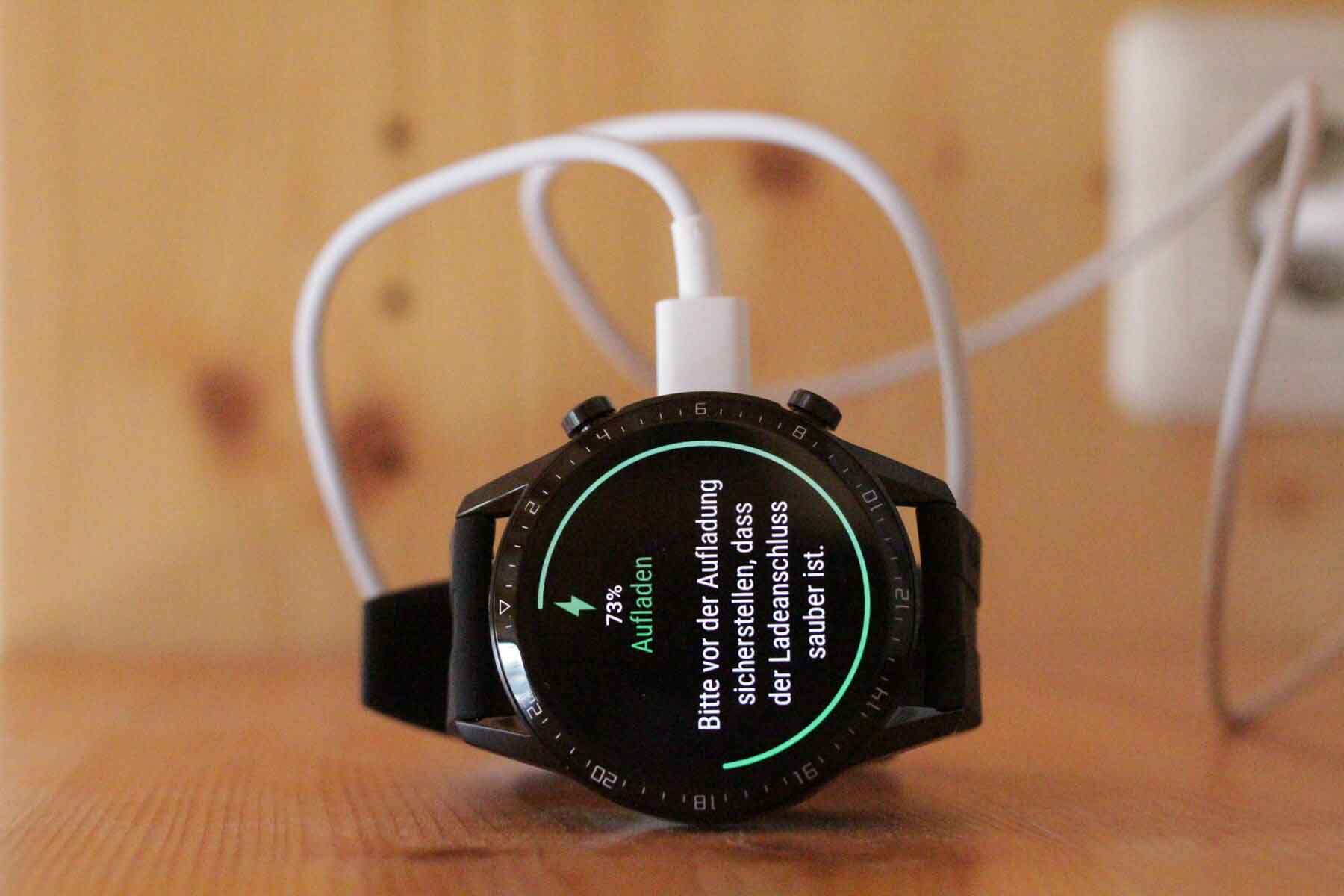
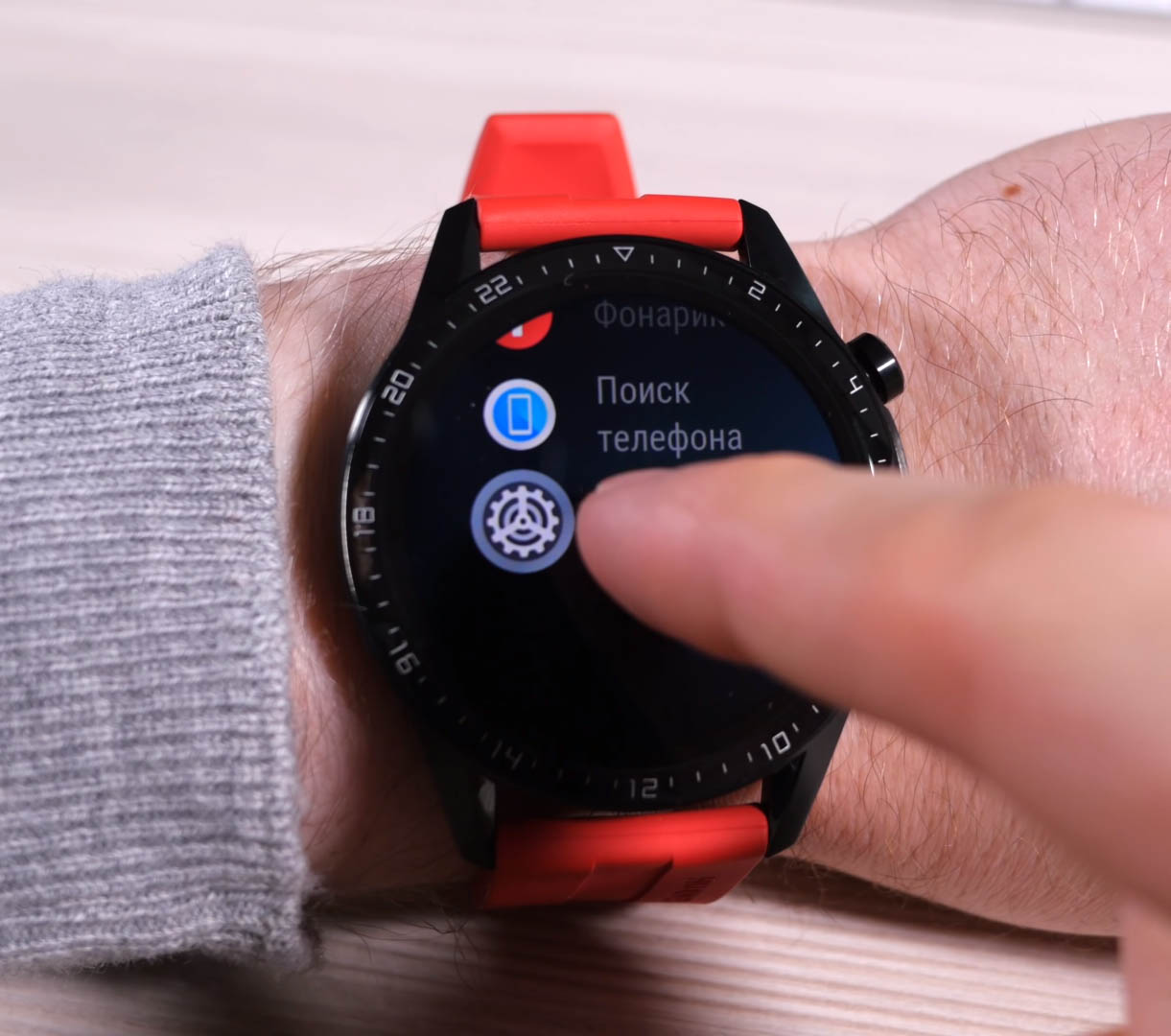
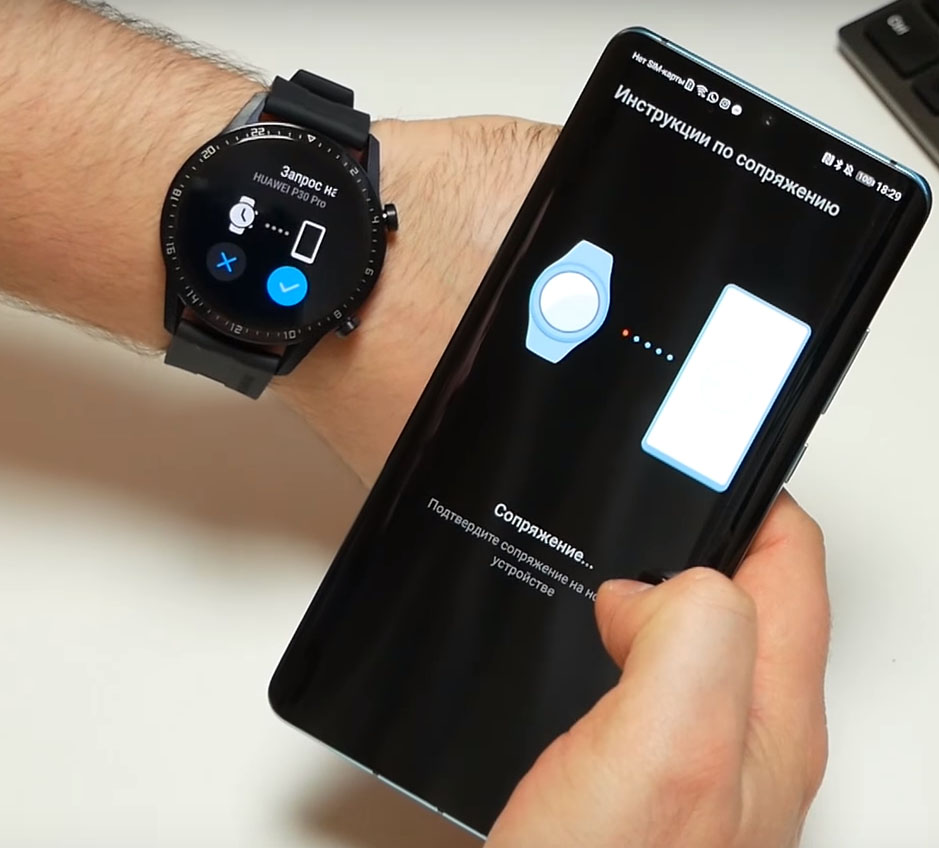
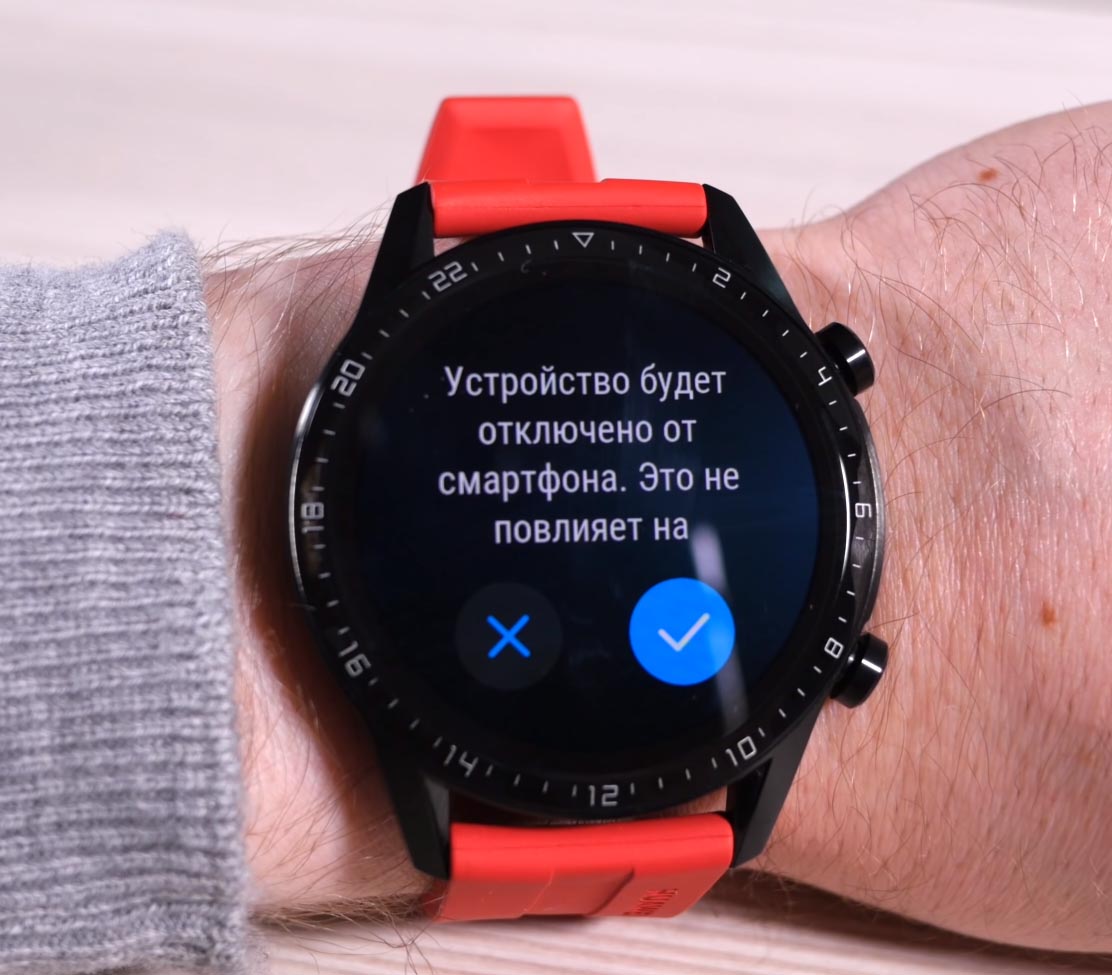
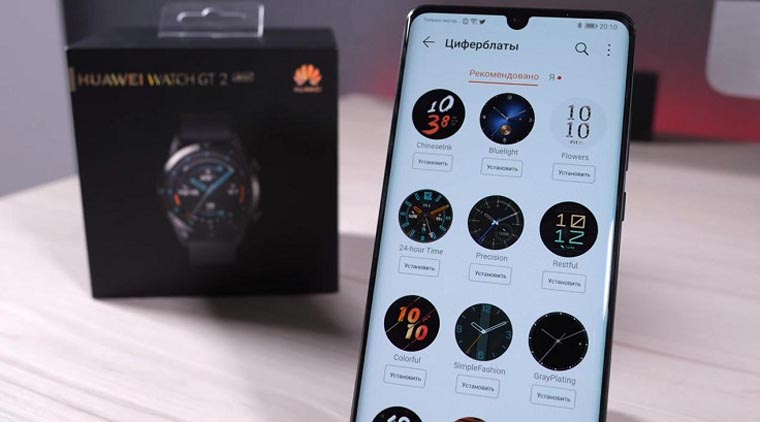
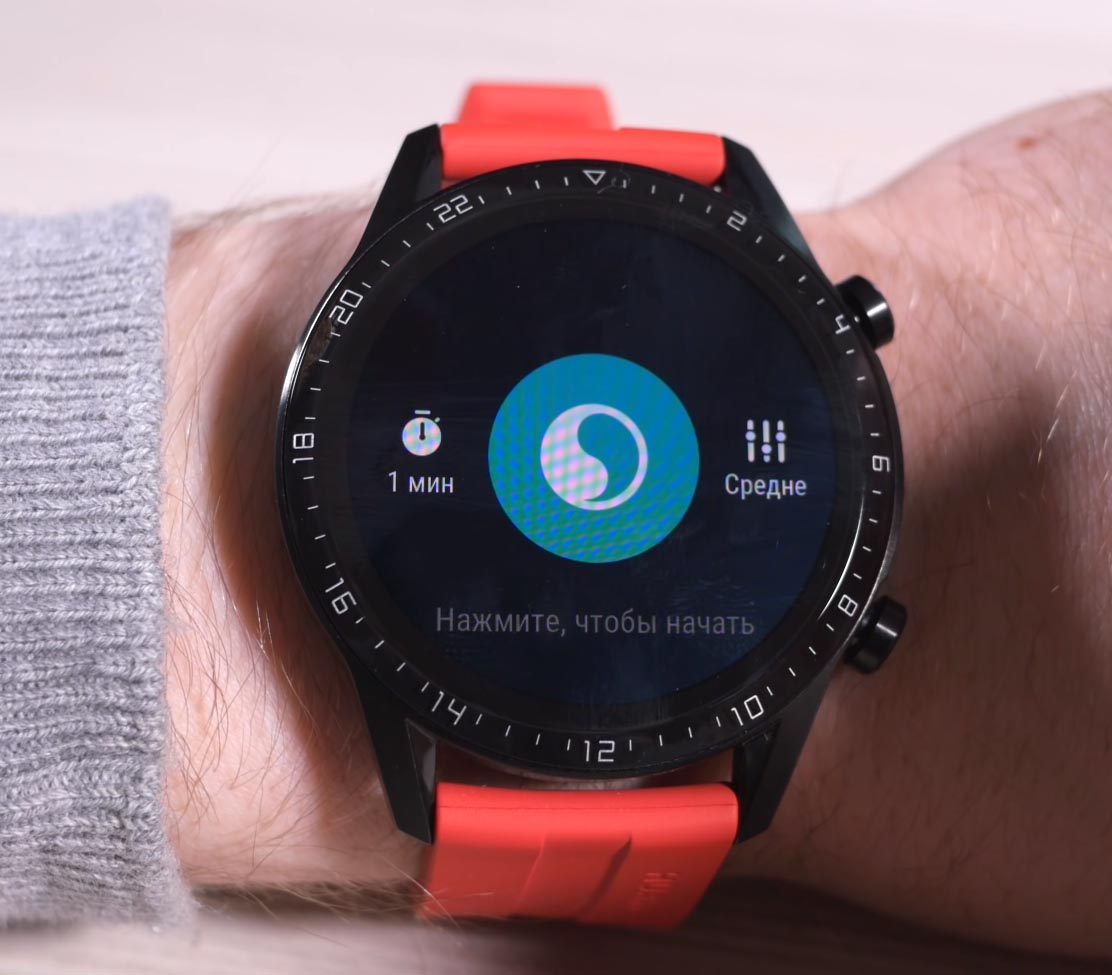
 25 полезных советов для владельцев Apple Watch Series 4
25 полезных советов для владельцев Apple Watch Series 4 Как настроить и пользоваться Apple Watch
Как настроить и пользоваться Apple Watch Как правильно подключить Apple Watch к iPhone или iPad?
Как правильно подключить Apple Watch к iPhone или iPad?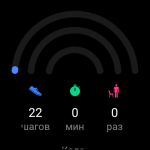





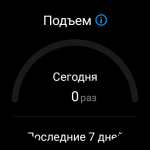





 Обзор Honor Watch Magic — плюсы и минусы «умных» часов
Обзор Honor Watch Magic — плюсы и минусы «умных» часов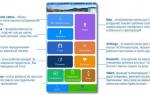 Как настроить умные часы для детей
Как настроить умные часы для детей Обзор Galaxy Watch Active 2 — главного конкурента Apple Watch среди умных часов
Обзор Galaxy Watch Active 2 — главного конкурента Apple Watch среди умных часов Как настроить детские часы Smart Baby Watch Q50 на работу с приложением SeTracker2
Как настроить детские часы Smart Baby Watch Q50 на работу с приложением SeTracker2